Hướng dẫn tạo file Ghost sử dụng đĩa Boot
Bạn đã từng trải qua quá trình cài đặt Windows từ đầu? Dù tốc độ cài đặt ngày nay đã được cải thiện đáng kể, nhưng việc này vẫn tiêu tốn khá nhiều thời gian. Để giải quyết vấn đề này, Ghost đã ra đời như một công cụ hỗ trợ tối ưu cho việc cài đặt lại Windows. Ghost là phần mềm sao lưu và phục hồi dữ liệu, cho phép bạn tạo bản sao từ ổ cứng hoặc phân vùng thành một file ảnh. Khi hệ điều hành gặp sự cố, bạn có thể dùng Ghost để khôi phục hệ thống nhanh chóng mà không cần mất thời gian cài đặt lại Windows và các phần mềm đi kèm.
Dưới đây là hướng dẫn chi tiết các bước để tạo file Ghost bằng đĩa Boot:
Bước 1: Để tạo file Ghost, bạn cần có chương trình Ghost.exe, thường được tích hợp sẵn trong các đĩa Boot. Hãy chuẩn bị một đĩa Boot và đưa vào ổ CD/DVD để bắt đầu.
Bước 2: Tại giao diện chính của Dos Programs, hãy chọn mục 2. Backup Tools.
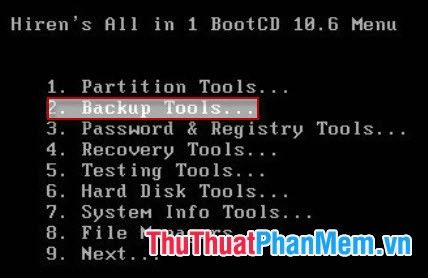
Bước 3: Tiếp theo, chọn 6. Norton Ghost để tiếp tục quá trình.
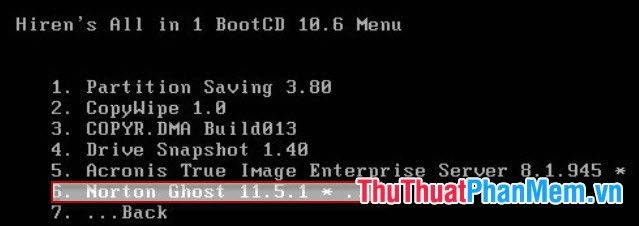
Bước 4: Trong danh sách tùy chọn, hãy chọn 8. Ghost (Normal).
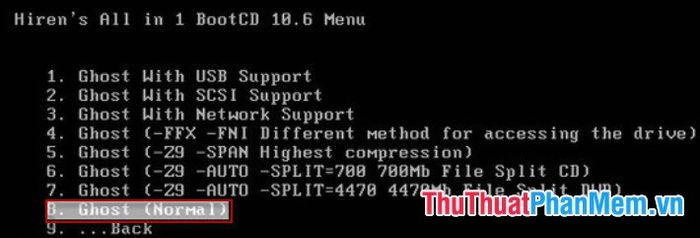
Bước 5: Khi màn hình chính của Norton Ghost xuất hiện, nhấn OK để bắt đầu.
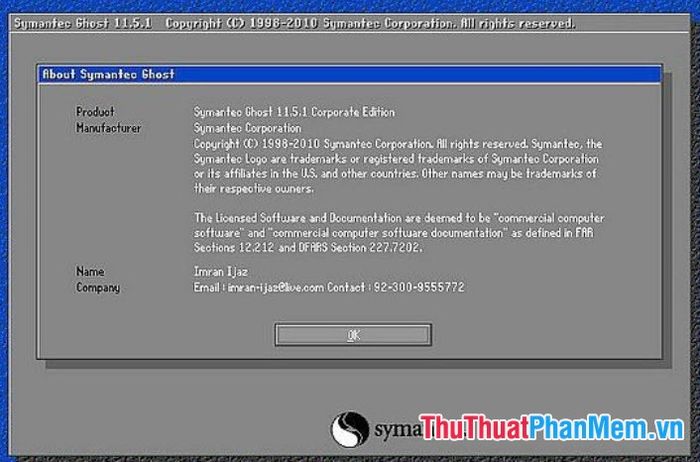
Bước 6: Chọn Local -> Disk -> To Image.

Bước 7: Chọn ổ đĩa cứng chứa phân vùng hoặc phân vùng cần Ghost rồi nhấn OK.
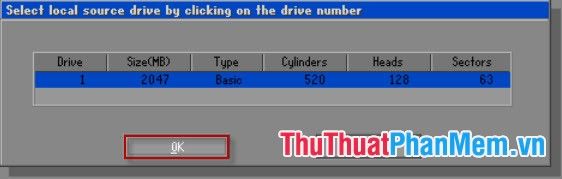
Bước 8: Đặt tên và chọn nơi để lưu trữ file Ghost tạo ra rồi nhấn Save. Để lưu file Ghost tạo ra bạn hãy chú ý dung lượng phân vùng chứa file Ghost đó phải còn đủ chỗ trống.
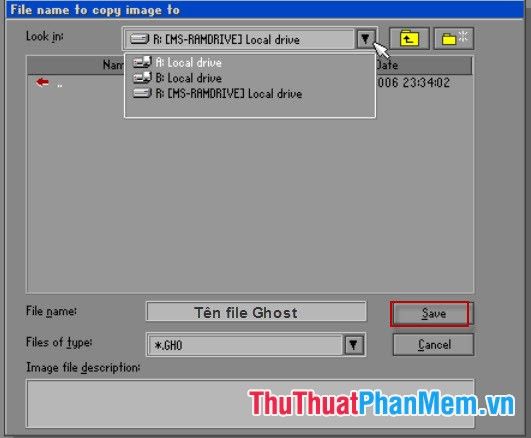
Bước 9: Xuất hiện bảng thông báo hỏi bạn muốn chọn nén file Ghost này dưới dạng nào? Nhấn chuột chọn High (nén file Ghost ở mức độ cao).

Nhấn Yes để chương trình tạo file Ghost bắt đầu thực hiện.

Quá trình này nhanh hay chậm phụ thuộc vào dung lượng của file Ghost được tạo ra. Đợi chương trình hoàn thành xong, Restart lại máy và kiểm tra file Ghost vừa được tạo ra.
Như vậy là file Ghost đã được tạo mới hoàn toàn và bạn có thể dùng tới nó để phục hồi cần thiết.
Có thể bạn quan tâm

Top 7 địa chỉ cho thuê váy cưới tuyệt đẹp tại TX. Phổ Yên, Thái Nguyên

Top 4 studio chụp ảnh cưới đẹp nhất tại huyện Thạch Thất, Hà Nội

Top 10 cách phối đồ nam hoàn hảo khi tham dự đám cưới

Top 5 Tiệm chụp ảnh thẻ đẹp và lấy ngay tại Yên Bái

Top 10 giải đua xe ô tô nổi tiếng nhất trên toàn cầu


